Si vous voulez convertir par lot des fichiers PDF en feuilles de calcul Excel, voici votre arrêt. Dans cet article sur la conversion PDF vers Excel, je vais mentionner le meilleur logiciel gratuit de conversion de PDF vers Excel pour Windows 10. Ces freewares vous permettent d’effectuer la conversion par lots des fichiers PDF aux formats XLS, XLSX et CSV.
Logiciel gratuit Batch PDF to Excel Converter pour Windows 10
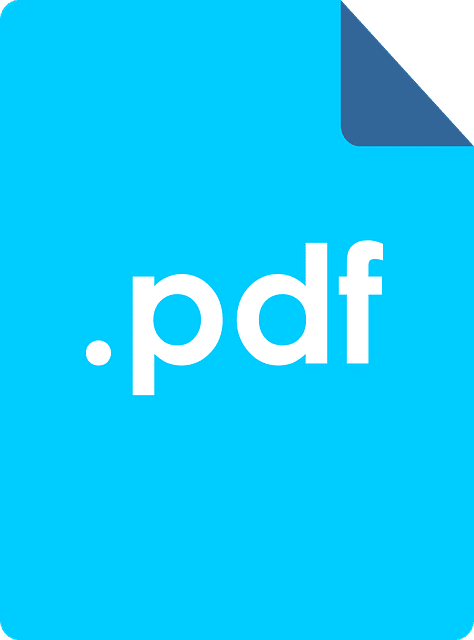
Vous pouvez convertir par lots les formats PDF en XLS, XLSX et CSV Excel en utilisant ces outils gratuits de conversion de PDF en Excel par lots pour Windows 10 :
- Free PDF to Excel Converter
- Weeny Free PDF to Excel Converter
- PDF to XLS Converter
- FreePDFSolutions PDF to EXCEL Converter
- PDF to Excel Converter
Discutons-en en en détail !
Voir aussi : Transformer ePub en PDF : Les meilleurs outils gratuits
1] Free PDF to Excel Converter
Free PDF to Excel Converter est un convertisseur PDF to Excel par lots dédié à Windows 10. Ce freeware vous permet de convertir plusieurs fichiers PDF en formats XLS, XLSX et CSV. Vous pouvez personnaliser les fichiers résultants en sélectionnant les pages PDF que vous souhaitez convertir en fichiers Excel. Pour cela, il vous permet de sélectionner des pages PDF impaires, paires ou personnalisées.
Il offre une fonctionnalité de fusion utile en utilisant laquelle vous pouvez combiner tous vos fichiers PDF dans un seul classeur Excel. En dehors de cela, vous pouvez convertir chaque page PDF en une feuille individuelle.
Pour convertir PDF en Excel par lots, cliquez sur le bouton Ajouter PDF ou Ajouter un dossier pour y importer des fichiers PDF. Ensuite, choisissez les pages PDF que vous voulez convertir. Ensuite, sélectionnez le format Excel désiré à partir de XLS, XLSX et CSV, fournissez l’emplacement du dossier de sortie et appuyez sur le bouton Convert pour lancer la conversion.
Si un PDF est protégé par un mot de passe, il vous demandera d’entrer le bon mot de passe pour le déverrouiller et le convertir.
2] Weeny Free PDF to Excel Converter
Weeny Free PDF to Excel Converter est un freeware pour convertir par lots PDF en fichiers Excel. Il prend en charge le format de feuille de calcul Microsoft Excel 97-2003 (XLS) pour convertir les fichiers PDF. Vous pouvez simplement importer plusieurs documents PDF à l’aide de son bouton Ajouter des fichiers PDF. Pendant l’importation, vous pouvez sélectionner une plage de pages spécifique pour n’importer que des pages PDF particulières. Démarrez la conversion en appuyant sur le bouton Convertir maintenant.
Il fournit deux modes de sortie, Single File et Multiple Files. Single File est utilisé pour convertir tous les fichiers PDF en une seule feuille de calcul Excel. Alors que le mode Fichiers multiples vous permet de convertir tous les fichiers PDF en feuilles Excel séparées.
3] Convertisseur PDF vers XLS
PDF to XLS Converter est un simple convertisseur PDF vers Excel pour Windows 10. Il convertit vos fichiers PDF au format de classeur XLS. Vous avez juste besoin d’importer vos PDF un par un en utilisant son option Ajouter PDF. Il vous permet d’entrer des pages PDF spécifiques à charger. Après cela, vous pouvez démarrer la conversion PDF en Excel en cliquant sur le bouton Convertir PDF.
Tu peux l’avoir ici.
4] FreePDFSolutions PDF to EXCEL Converter
FreePDFSolutions PDF to EXCEL Converter est un autre bon logiciel pour convertir PDF en Excel par lots. Il vous permet de convertir plusieurs fichiers PDF au format de feuille de calcul CSV à la fois. Il suffit de charger un ou plusieurs PDF à l’aide du bouton Ajouter un fichier, entrez le chemin du dossier de sortie et appuyez sur le bouton Démarrer pour effectuer la conversion par lots.
Vous pouvez le télécharger ici.
Voir aussi : Comment convertir OXPS en PDF
5] Extract-PDF-Excel
xtract-PDF-Excel est un logiciel en ligne de commande pour convertir en bloc PDF en Excel. Il prend en charge les formats XLS et XLSX comme sortie. Il s’agit d’un programme basé sur Java et nécessite l’installation de Java Runtime Environment (JRE) sur votre PC pour fonctionner.
Pour effectuer la conversion par lots au moyen de ce logiciel, vous devez d’abord créer un fichier de lots, puis l’exécuter pour exécuter des commandes de lots. Voici les étapes à suivre pour effectuer une conversion PDF en Excel par lots à l’aide de ce logiciel :
Téléchargez le dossier ZIP pour ce freeware depuis github.com et extrayez le dossier ZIP. Ensuite, déplacez vos fichiers PDF source à cet emplacement dans le dossier extrait : org eadge extractpdfexcel 0.1
Maintenant, ouvrez Notepad et tapez la commande suivante :
java -jar extractpdfexcel-0.1. jar [input PDF] [fichier Excel de sortie]
Dans la commande ci-dessus, remplacez simplement [input PDF] et [output Excel file] par votre fichier PDF input et output Excel filename.
Répétez la même commande pour plusieurs fichiers PDF dans de nouvelles lignes. Par exemple :
java -jar extractpdfexcel-0.1. jar sample.pdf sample.xls java -jar extractpdfexcel-0.1. jar twc-pdf.pdf twc.xls
Enregistrez les commandes dans un fichier batch en utilisant l’option Fichier > Enregistrer sous et en ajoutant manuellement l’extension de fichier .bat. Vous devez enregistrer ce fichier à l’emplacement où vous avez ajouté vos PDF sources comme mentionné précédemment.
Enfin, double-cliquez sur le fichier batch créé pour exécuter et exécuter le processus de conversion de lots.
Heureusement, cet article vous a aidé à trouver un freeware approprié pour convertir un ensemble de plusieurs fichiers PDF en feuilles de calcul Excel à la fois.